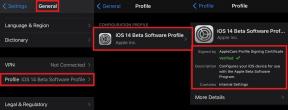Jak zainstalować odzyskiwanie TWRP na Sony Xperia 10 II i zrootować
Miscellanea / / August 04, 2021
Reklamy
Na tej stronie poprowadzimy Cię przez instalację TWRP Recovery na Sony Xperia 10 II (nazwa kodowa: pdx201). Ten przewodnik zawiera zarówno pisemną instrukcję, jak i samouczek wideo, które pomogą Ci go szybko zainstalować. Pamiętaj, aby pobrać wymagane pliki, a następnie przejdź bezpośrednio do instrukcji instalacji programu TWRP Recovery na Sony Xperia 10 II.
Pamiętaj, że przed przejściem do procesu musisz najpierw odblokować program ładujący urządzenia. Ponieważ producenci OEM smartfonów zapewniają zablokowany program ładujący na swoich urządzeniach ze względu na pewne obawy związane z bezpieczeństwem, aby zainstalować dowolny plik innej firmy, konieczne będzie odblokowanie programu ładującego. Wtedy będziesz mógł zainstalować TWRP Custom Recovery na swoim urządzeniu Sony Xperia 10 II i root. Odzyskiwanie TWRP może również wykonywać kopie zapasowe Nandroid, przywracać, wymazywać system / dane / pamięć podręczną i nie tylko.
Sony Xperia 10 II ma 6-calowy wyświetlacz OLED, który jest mały
według nowoczesnych standardów. W połączeniu z typowy Rozdzielczość FHD +, co się kończy podczas ładny, ostry obraz. Pod maską urządzenie zasilane jest ośmiordzeniowym procesorem Qualcomm Snapdragon 665 SoC (2 GHz, czterordzeniowy, Kryo 260 + 1,8 GHz, czterordzeniowy, Kryo 260) w połączeniu z 4 GB pamięci RAM i 128 GB wbudowanej pamięci, którą można rozszerzyć za pomocą karty microSDXC do 1 TB. Sony Xperia 10 II działa pod kontrolą Androida i jest zasilana baterią 3600 mAh.
Zawartość strony
- 1 Odzyskiwanie TWRP i jego zalety
- 2 Zalety odzyskiwania TWRP:
-
3 Kroki, aby zainstalować TWRP Recovery na Sony Xperia 10 II
- 3.1 Wymagania wstępne:
- 3.2 Szczegóły odzyskiwania TWRP
- 3.3 Metoda: narzędzie ADB i Fastboot
-
4 Co to jest root?
- 4.1 Zaleta rootowania:
- 5 Kroki, aby zrootować Sony Xperia 10 II
Odzyskiwanie TWRP i jego zalety
Team Win Recovery Project to niestandardowy obraz odzyskiwania oprogramowania typu open source dla urządzeń z systemem Android. Zapewnia interfejs z ekranem dotykowym, który umożliwia użytkownikom instalowanie oprogramowania firmowego innych firm i tworzenie kopii zapasowych bieżącego systemu, którego funkcje często nie są obsługiwane przez obrazy odzyskiwania zapasów. – WikiPedia
Zalety odzyskiwania TWRP:
- Możesz flashować niestandardową pamięć ROM na Sony Xperia 10 II za pomocą TWRP
- Możesz modyfikować pliki zip, aby dostosować swój telefon
- Łatwe do flashowania i używania Xposed Modules przy użyciu TWRP
- Łatwe do rootowania i unrootowania za pomocą flashowalnego zip odzyskiwania TWRP SuperSU
- Możesz zainstalować Magisk na Sony Xperia 10 II
- Łatwe tworzenie i przywracanie kopii zapasowych Nandroid za pomocą TWRP Recovery.
- Łatwy dostęp do przywrócenia kopii zapasowej Nandroid.
- Możesz sflashować plik obrazu za pomocą TWRP Recovery na Sony Xperia 10 II
- Łatwe usuwanie wszystkich nadużyć za pomocą TWRP Recovery na Sony Xperia 10 II.
- Do podkręcania i podkręcania.
- Możesz wyczyścić czyszczenie, pamięć podręczną i dane.
Kroki, aby zainstalować TWRP Recovery na Sony Xperia 10 II
Przed przejściem do procesu instalacji TWRP, upewnij się, że przestrzegasz wszystkich wymagań wstępnych wymienionych poniżej.
Wymagania wstępne:
- Plik i przewodnik są obsługiwane tylko dla modelu Sony Xperia 10 II. Nie próbuj tego na innych urządzeniach.
- Należy odblokować bootloader Sony Xperia 10 II.
- Do tego procesu wymagany jest komputer / laptop i kabel USB.
- Pamiętaj, aby wziąć plik Pełna kopia zapasowa danych urządzenia (bez rootowania).
- Naładuj baterię urządzenia do pełna.
- Pobierz wszystkie wymagane pliki:
- Nie Verity opt Encrypt
- Pobierz SuperSU Zip - Do rootowania za pomocą SuperSU
- Pobierz Magisk Zip - Do rootowania za pomocą Magiska
- Sterowniki USB: Sterowniki USB firmy Sony
- Pobierz ADB i Fastboot i zainstaluj go na swoim komputerze
Szczegóły odzyskiwania TWRP
| Nazwa pliku | Odzyskiwanie TWRP |
| Wsparcie | Nieoficjalny |
| Deweloper | Nieznany |
Pobierz TWRP Recovery
Zrzeczenie się:
GetDroidTips nie ponosi odpowiedzialności za jakiekolwiek uszkodzenia lub błędy, które wystąpią na Twoim urządzeniu podczas / po zainstalowaniu plików lub postępowaniu zgodnie z tym przewodnikiem. Upewnij się, że wykonałeś pełną kopię zapasową, zanim cokolwiek zrobisz. Zrób to na własne ryzyko.
Metoda: narzędzie ADB i Fastboot
Po pobraniu wszystkich wymaganych plików, sterowników i narzędzi wykonaj procedurę instalacji.
Reklamy
- Przede wszystkim włącz opcje programisty i tryb debugowania USB na swoim urządzeniu.
- Podejdź do urządzenia Ustawienia > System > O telefonie > następnie dotknij numer kompilacji siedem razy, aby włączyć tryb opcji programisty.

- Teraz przejdź do opcji programisty w menu Ustawienia i włącz przełącznik, aby włączyć debugowanie USB.

- Następnie otwórz folder ADB i Fastboot na swoim komputerze. Następnie naciśnij i przytrzymaj klawisz Shift i kliknij prawym przyciskiem myszy, aby otworzyć okno poleceń.

- Wyłącz urządzenie> Naciśnij i przytrzymaj jednocześnie przycisk zwiększania głośności + zasilania przez kilka sekund, aby przejść do trybu Fastboot.
- Podłącz urządzenie do komputera za pomocą kabla USB i wpisz następujący kod w oknach poleceń i naciśnij enter:
adb reboot bootloader
- Teraz Twoje urządzenie zostało pomyślnie podłączone jako urządzenie Fastboot.
- Wpisz następujące polecenie i naciśnij Enter, aby sprawdzić, czy urządzenie Fastboot jest podłączone, czy nie:
urządzenia Fastboot
- Teraz, aby zainstalować TWRP Recovery na swoim telefonie, wpisz następujące polecenie i naciśnij enter:
szybkie odzyskiwanie flashowania twrpname.img
- Aby po prostu uruchomić, możesz użyć polecenia bootowanie fastboot twrpname.img
- Otóż to. Pomyślnie zainstalowałeś TWRP Recovery na urządzeniu Sony Xperia 10 II. Teraz musisz sflashować Root.
Co to jest root?
Rootowanie smartfona to nieoficjalny sposób na umożliwienie administratorowi lub superużytkownikowi dostępu do systemu i podsystemu urządzenia. Dlatego użytkownik może łatwo modyfikować, zmieniać, edytować lub usuwać pliki systemowe i aplikacje.
Za pomocą rootowania możesz odinstalować oprogramowanie typu bloatware, zwiększyć wydajność urządzenia, zmniejszyć zużycie baterii, zainstalować moduły Xposed i nie tylko. Jednak rootowanie smartfona spowoduje utratę gwarancji na urządzenie i możesz nie otrzymywać już aktualizacji oprogramowania OTA. Niewłaściwy sposób rootowania może również łatwo zepsuć urządzenie. Dlatego postępuj zgodnie z instrukcją.
Rozpocząłem karierę jako bloger w 2014 roku, a także pracowałem nad niszową platformą Android, aby uzyskać dodatkowe dochody. Omawiam temat Poradniki, aktualizacje oprogramowania, niestandardowe aktualizacje ROM, a także przegląd produktów. Mam 24 lata, ukończyłem studia MBA (Master of Business Administration) na Sikkim Manipal University.